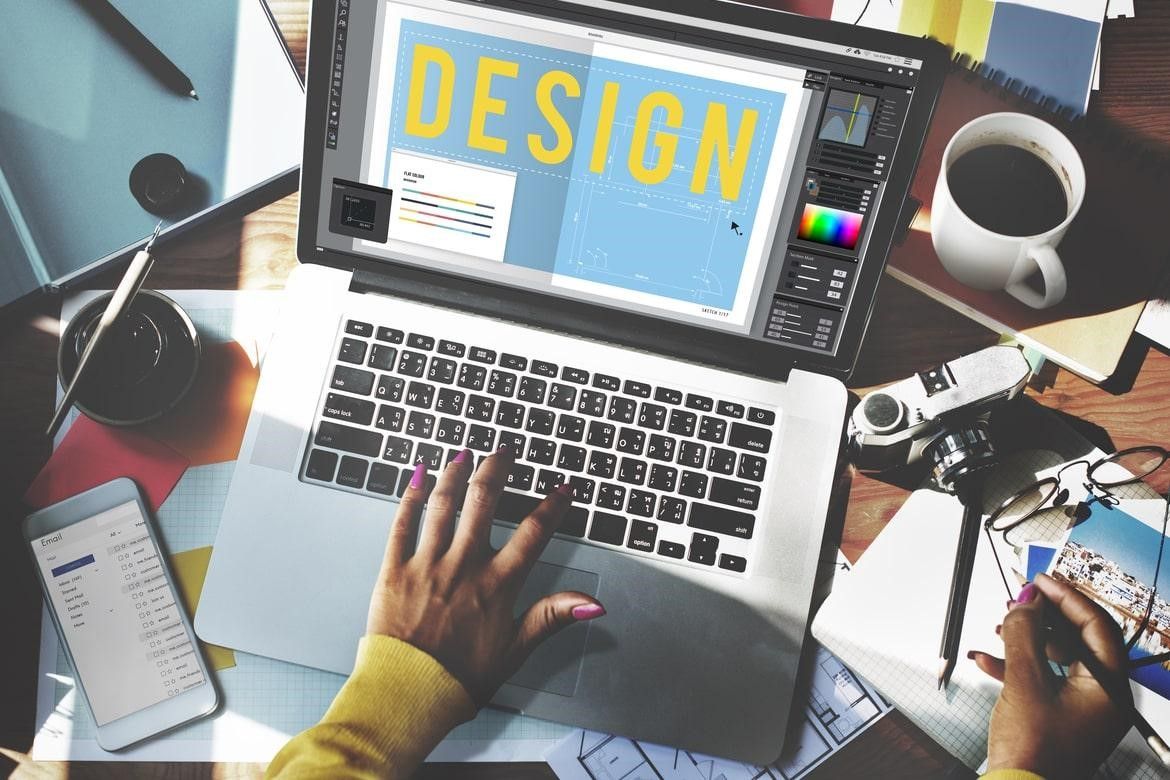Ecco come scontornare un’immagine per personalizzare i tuoi stampati
Tutto è pronto per creare il tuo prodotto: hai il logo, la frase giusta, hai scelto i colori, ma manca qualcosa. Il progetto grafico che hai in mente prevede d’inserire il soggetto di una foto, magari su uno sfondo colorato o trasparente, ma non sai come scontornare un’immagine?
Talvolta, capita che un progetto somigli alla produzione di un film horror venuto male, in cui la sagoma, forme e colori tentano di emergere a stento. Ma niente panico, la soluzione è mantenere la calma perché è più facile di quello che sembra: per ottenere un’immagine senza sfondo basta scegliere il programma giusto e seguire step by step questa guida per appassionati di foto editing!
Photoshop: il programma n.1 per realizzare la tua immagine senza contorno
È senza dubbio il programma di fotoritocco più famoso e utilizzato al mondo, e ci sarà un perché: infatti, ci viene in soccorso anche per togliere lo sfondo di un’immagine.
Photoshop ti sembra difficile da utilizzare? È vero, lo utilizzano i professionisti, ma anche quelli come te, che vogliono semplicemente divertirsi, hanno bisogno di eliminare lo sfondo di una foto al volo, oppure vogliono attuare delle strategie di marketing per il proprio brand “fai da te”, senza spendere una fortuna per un grafico professionista.
Pronti, partenza, via: come riuscire nell’impresa senza consultare Aranzulla
Per capire come scontornare un’immagine, non devi far altro che installare Photoshop: non è gratis, ma puoi testarlo per 7 giorni sfruttando il trial. E poi cosa devi fare?
Per scontornare una foto online, devi importarla nel programma: clicca sul simbolo del rettangolo con il cerchio (nell’angolo in basso a sinistra) per attivare la modalità Maschera veloce.
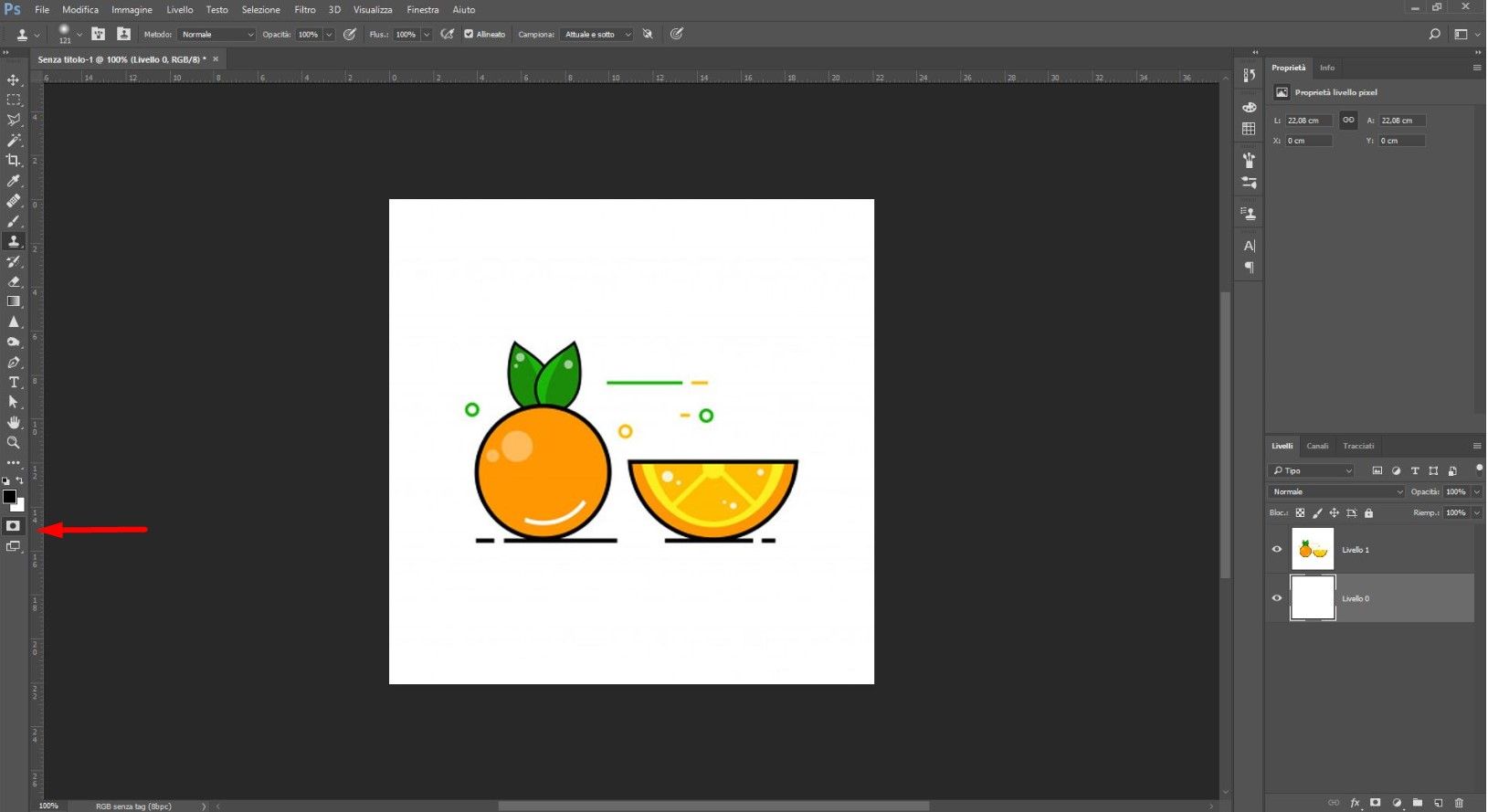
Seleziona il colore nero dalla tavolozza e con lo strumento pennello colora gli elementi che vuoi eliminare dalla foto (quindi lo sfondo). Non preoccuparti se il colore del pennello sarà sul rosso: è l'impostazione predefinita di Photoshop per creare selezioni.
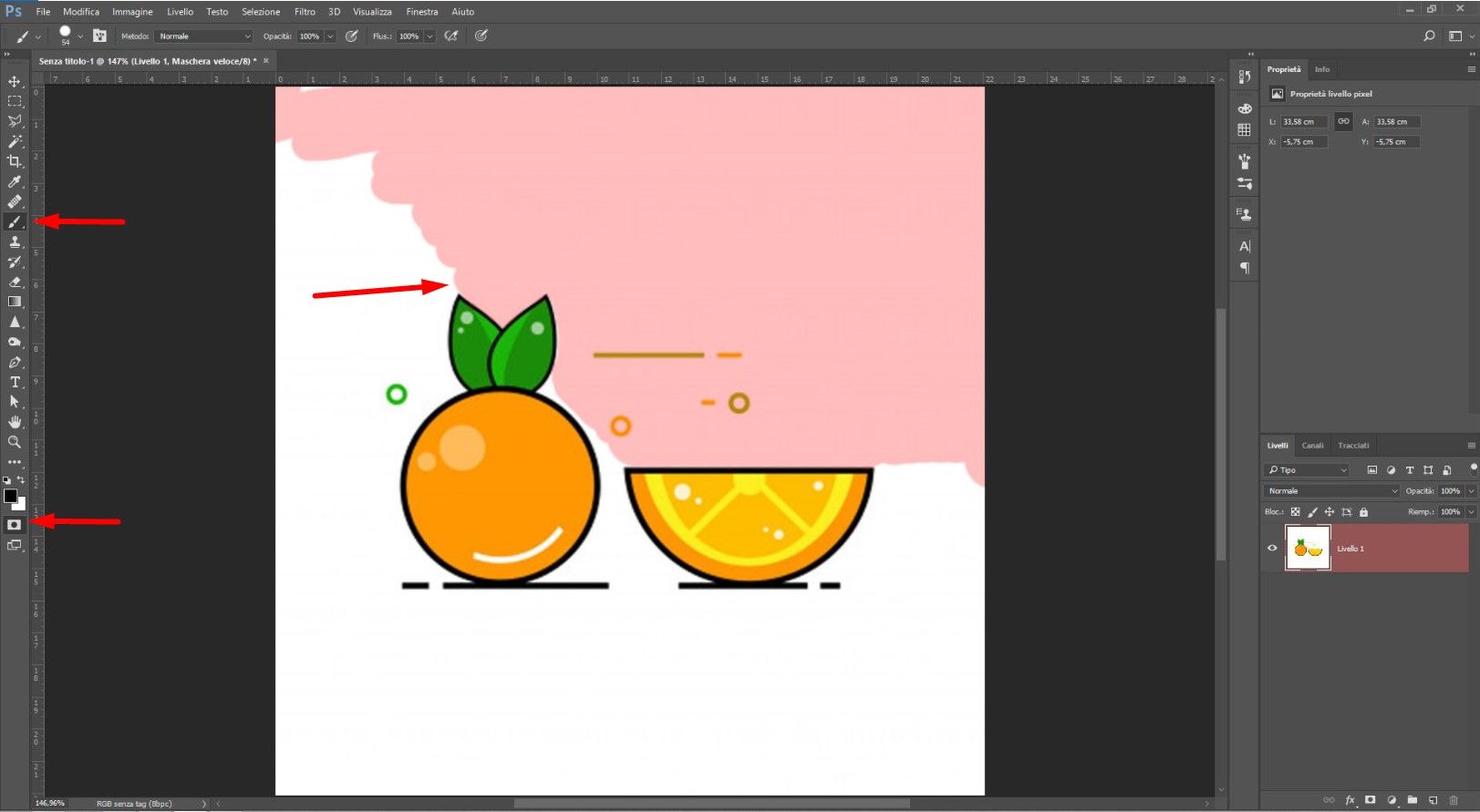
Disattiva la modalità Maschera veloce cliccando di nuovo sul simbolo del rettangolo con il cerchio. Questo è un passaggio delicato: fai attenzione a colorare i bordi in maniera precisa, è da qui che prenderà forma il tuo adesivo.

Premi Ctrl + C (Windows) o cmd+c (Mac) per copiare il soggetto scontornato e crea una nuova immagine selezionando la voce Nuovo dal menu File.
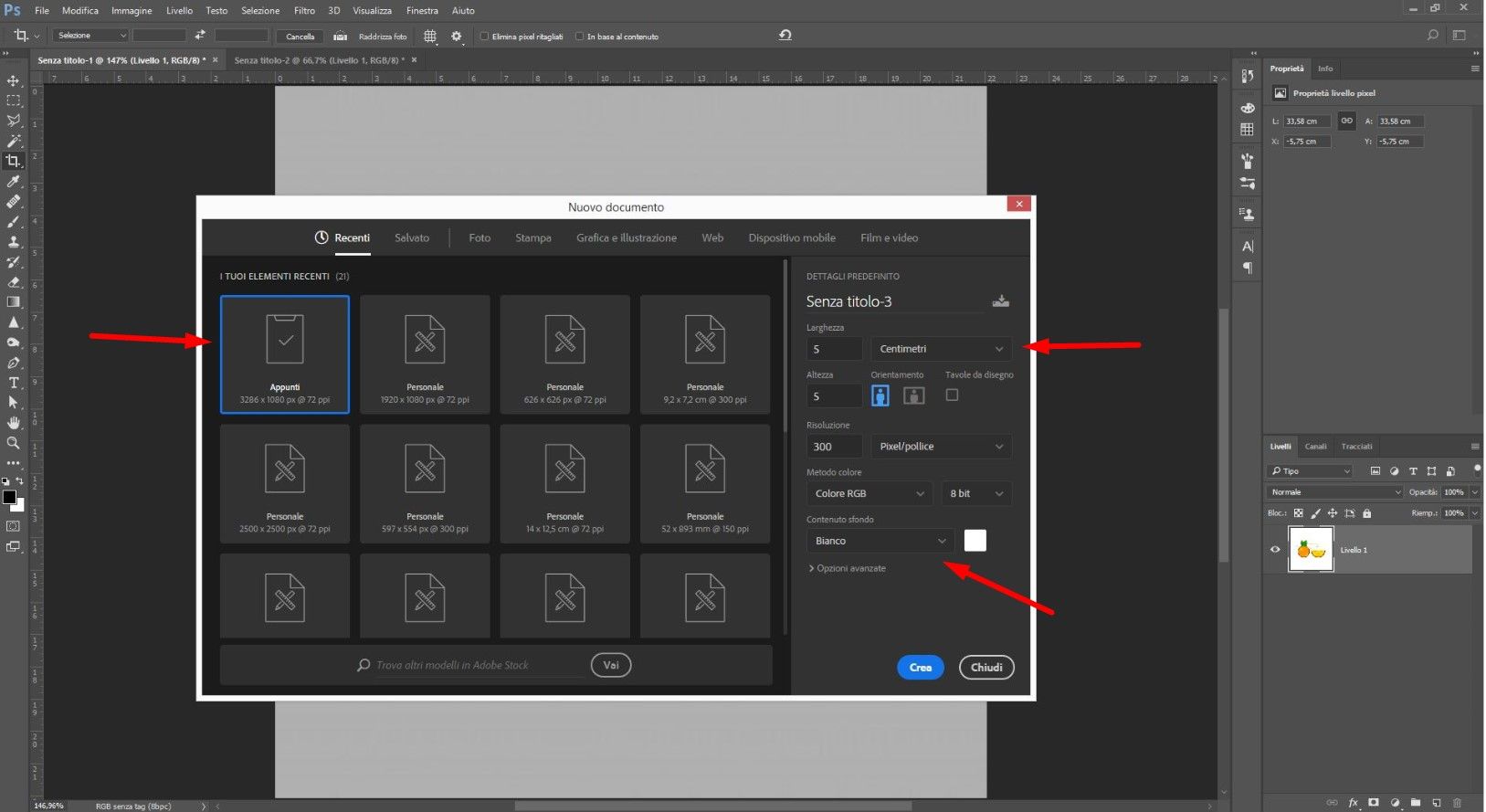
Scegli le dimensioni (altezza e larghezza) della nuova immagine. 10. Seleziona le impostazioni per lo sfondo dal menu Contenuto sfondo (bianco, nero, etc.) e fai click su Ok.
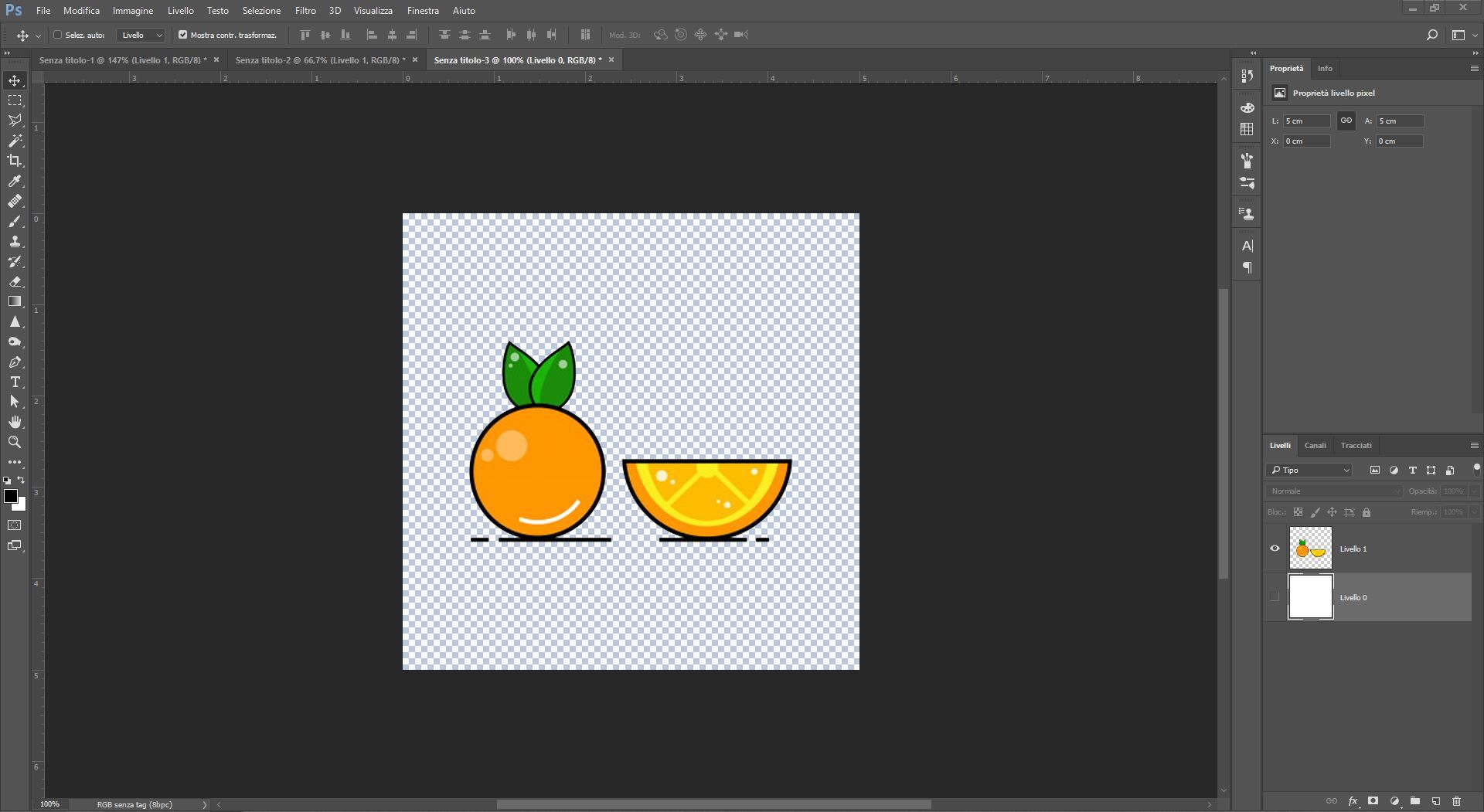
Photoshop non perdona: ricorda di copiare e salvare l’immagine nel formato che preferisci prima di uscire dal programma. Ti consigliamo il formato PNG con sfondo trasparente ;)
Missione scontorno online compiuta!!
Ora che lo scontorno dell’immagine online è fatto, non devi far altro creare tutti gli stampati che vuoi!
Enjoy it!